重装系统后桌面小工具更新突然停滞怎么办
更新时间:2018-01-20 09:53:03
作者:叶子猪
最近有用户在重装系统后在使用小工具时出现停滞的情况,那么出现这样的情况我们该怎么办呢?下面小编就给大家介绍一下重装系统后桌面小工具更新突然停滞的解决方法。
1、首先我们要把小工具退出,然后按下键盘上的 CTRL+SHIFT+ESC 组合键打开系统里的任务管理器,在“进程”选项卡上找出并选“sidebar.exe”,点击“结束进程”即可退出;

2、我们重命名 Windows Live\\Services\\Cache后按下键盘上的 Win+E 组合键把 Windows 资源管理器打开,然后在地址栏中输入下面的路径后按下回车键。
%localappdata%\\Microsoft\\Windows Live\\Services
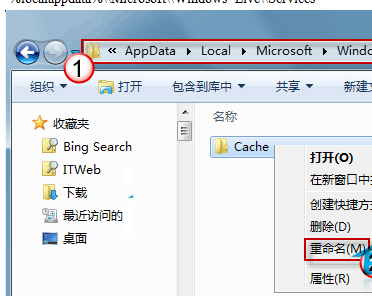
我们把 Cache 文件夹重命名,如,Cache.old
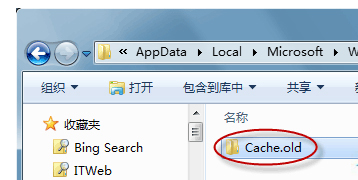
3、接下来我们要删除相关缓存文件。在资源管理器地址栏输入下面的路径后按下回车键。
%localappdata%\\Microsoft\\Windows Sidebar\\Cache
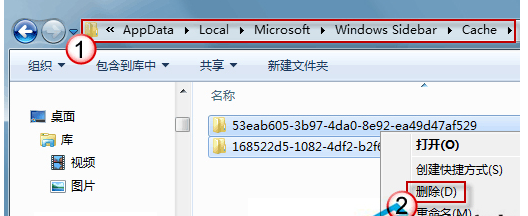
我们把此处列出的 Cache 文件全部删除,之后还会自动生成的,不必担心。
4、最后我们用快捷键 CTRL+SHIFT+ESC 打开任务管理器,然后在“文件”下选“新建任务”。在输入“SideBar.exe”后按下“确定”,重新恢复各项小工具的运行。
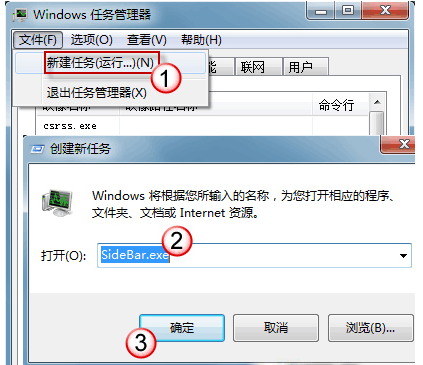
以上就是关于重装系统后桌面小工具更新突然停滞的解决方法了,希望可以帮助到大家。
系统重装相关下载
重装系统软件排行榜
重装系统热门教程
- 系统重装步骤
- 一键重装系统win7 64位系统 360一键重装系统详细图文解说教程
- 一键重装系统win8详细图文教程说明 最简单的一键重装系统软件
- 小马一键重装系统详细图文教程 小马一键重装系统安全无毒软件
- 一键重装系统纯净版 win7/64位详细图文教程说明
- 如何重装系统 重装xp系统详细图文教程
- 怎么重装系统 重装windows7系统图文详细说明
- 一键重装系统win7 如何快速重装windows7系统详细图文教程
- 一键重装系统win7 教你如何快速重装Win7系统
- 如何重装win7系统 重装win7系统不再是烦恼
- 重装系统win7旗舰版详细教程 重装系统就是这么简单
- 重装系统详细图文教程 重装Win7系统不在是烦恼
- 重装系统很简单 看重装win7系统教程(图解)
- 重装系统教程(图解) win7重装教详细图文
- 重装系统Win7教程说明和详细步骤(图文)













